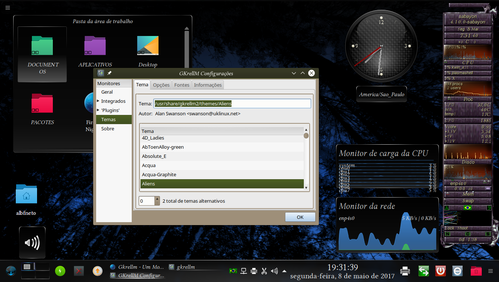GkrellM - Um Monitor Completo
Publicado por Alberto Federman Neto. em 24/05/2017
[ Hits: 6.746 ]
Blog: https://ciencialivre.blog/
GkrellM - Um Monitor Completo
Introdução
Muitos conhecem o Conky:É um monitor completo para hardware, temperatura, clima etc. Ele é muito usado, principalmente com GTK, XFCE e GNOME.
Motivação
Pelo fato de muitos Linusers utilizarem o Conky, poucos se lembram do bonito GkrellM. Faço esta dica por algumas razões:- Porque, em minha opinião, apesar de ser escrito em GTK (e não em Qt), o GkrellM "casa" muito bem com o KDE. Até melhor que o Conky, para KDE;
- Porque ele é muito completo e tem muitos plugins. Os temas e cores são inúmeros, centenas. Apesar disso, é muito fácil de configurar e usar;
- Porque ele, embora antigo, continua em desenvolvimento e atualizado. A última versão do GKrellM é 2.3.10, e tem apenas seis meses;
- Porque ele foi objeto de antigo artigo, aqui no VOL, publicado por nosso saudoso e muito competente amigo, Thiago Alves, o CVS que, infelizmente, muito precocemente nos deixou.
Por essas razões e porque eu uso muito, publico esta dica.
O Gkrellm é um monitor de hardware, clima, parâmetros etc., muito configurável, com vários plugins diferentes e com centenas de cores e temas diferentes. Foi desenvolvido pelo programador americano Bill Wilson, a primeira versão é de 1999:
- GKrellM
- GKrellM for Windows
- GKrellM: Geek eye-candy, monitors, and more | Linux.com | The source for Linux information
- gkrellm - GKrellm
Após 2014, as versões novas tem sido mantidas por Stefan Gehn.
O monitor GkrellM é muito estável, funciona bem e configura-se com facilidade. Ele existe para Linux, outros Sistemas Operacionais e até para Windows. Para usar, é bem fácil.
Instalação
Como é pacote clássico, muito provável que exista para sua distro. Instale pelo procedimento padrão de sua distribuição.Para instalar em Sabayon, o mais prático é abrir a interface gráfica do Entropy, o RIGO, marcar o pacote GkrellM e todos os pacotes dos plugins existentes e instalar.
No Sabayon, a versão mais nova é a 2.3.10, de 2016:
Configuração e Uso
Instalado, procure-o no Menu e o inicie. Ele vai abrir numa pequena tela, retangular, e já estará funcionando.Para configurar, clique nele com o botão direito do mouse, adicione plugins, troque tema etc. Terá muitas opções, e é bem intuitivo.
Tela
Observem à tela abaixo, este é Sabayon Linux 17.04, atualizado até a versão 17.05 Bleeding Edge. Ambiente gráfico é KDE Plasma, 5.9.5.Gerenciador de Janelas é o Kwin, com efeitos 3D. Papel de parede é do antigo Sabayon 13. O tema dos widgets foi trocado do Breeze para o Tema Oxygen Dark. Portanto, o relógio analógico é do Oxygen. O tema de cores das barras de janela e do texto, foi trocado para o Pine.
Detalhes desse computador e dos Sabayons, nele instalados:
Vejam à direita o monitor GkrellM com o tema Aliens, de Alan Swanson. Observem (no centro da tela), a janela de configuração e como e onde, pode-se trocar o tema e ativar ou desativar os plugins.
Detalhes
- Instalando temas no GKrellM [Dica]
- Fluxbox: Unleashead - iDesk + aDesklets + Gkrellm + Eterm [Artigo]
- Monitorando a temperatura do HD com Gkrellm e Hddtemp no Fedora [Dica]
Quem não conhece, experimente o GkrellM. Bonito e fácil de usar!
Linux avançado: Controle de inicialização em Sabayon Linux
Sabayon Linux: Entropy sem espaço temporário para atualizar [Resolvido]
Ouvir rádios web diretamente do navegador, sem instalar mais nada!
Instalando ou atualizando vários reprodutores de mídia no Gentoo Linux ou Sabayon
Editor Diakonos, um substituto melhorado do Pico e do Nano
Google Earth 6.0 no Ubuntu 13.10 64bits
EOS Linux (The Enhanced Operating System)
Adobe Reader no Ubuntu 14.04 LTS/15.04 e derivadas - Instalando a última versão
Programa para verificação de hashes no Windows
COMPLEMENTOS DA DICA:
Atualizado a10 de Janeiro 2019.
Se seu Gkrellm está com o relógio em formato 12 horas, clique com o botão direito do mouse, nele, escolha "Configuração", "Relógio" e na linha escrito:
%I:%M <span foreground="$A"><small>%S</small></span>
Troque %I por %H, isto é deixe assim:
%H:%M <span foreground="$A"><small>%S</small></span>
ou assim, caso queira os números grandes:
%k:%M <span foreground="$A">%S</span>
¨¨¨¨¨¨¨¨¨¨¨¨¨¨¨¨¨¨¨¨¨¨¨¨¨¨¨¨¨¨¨¨¨¨¨¨¨¨¨¨¨¨¨¨¨¨¨¨¨¨¨¨¨¨¨¨¨¨¨¨¨¨¨¨¨¨¨¨¨¨¨¨¨¨¨¨¨¨¨¨¨¨¨¨¨¨¨¨¨¨¨¨
Albfneto,
Ribeirão Preto, S.P., Brasil.
Usuário Linux, Linux Counter: #479903.
Distros Favoritas: [i] Sabayon, Gentoo, OpenSUSE, Mageia e OpenMandriva[/i].
Salvei nos favoritos essa dica .... :) Faz muito tempo que não uso ele.
Patrocínio
Destaques
Artigos
Como atualizar sua versão estável do Debian
Cirurgia para acelerar o openSUSE em HD externo via USB
Void Server como Domain Control
Dicas
Quer auto-organizar janelas (tiling) no seu Linux? Veja como no Plasma 6 e no Gnome
Copiando caminho atual do terminal direto para o clipboard do teclado
Script de montagem de chroot automatica
Tópicos
Top 10 do mês
-

Xerxes
1° lugar - 148.252 pts -

Fábio Berbert de Paula
2° lugar - 66.550 pts -

Buckminster
3° lugar - 21.704 pts -

Mauricio Ferrari
4° lugar - 20.448 pts -

Alberto Federman Neto.
5° lugar - 20.119 pts -

edps
6° lugar - 18.484 pts -

Daniel Lara Souza
7° lugar - 17.962 pts -

Andre (pinduvoz)
8° lugar - 16.433 pts -

Alessandro de Oliveira Faria (A.K.A. CABELO)
9° lugar - 15.632 pts -

Jesuilton Montalvão
10° lugar - 15.201 pts